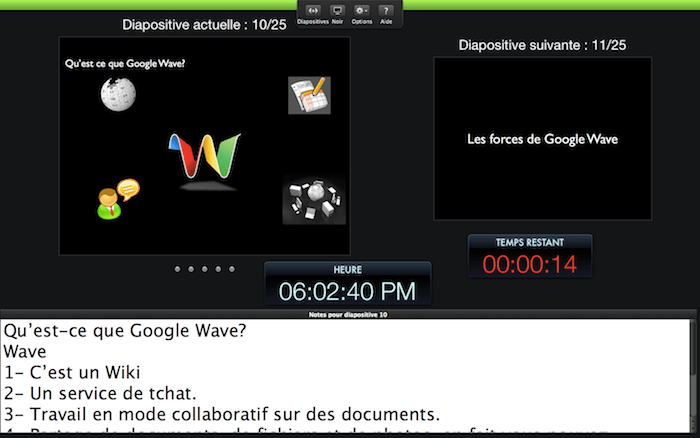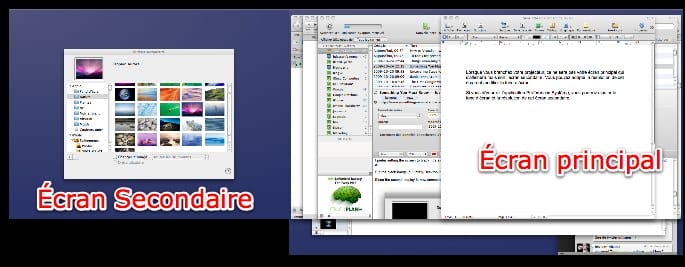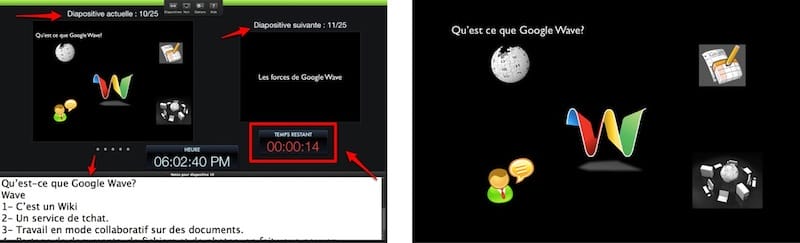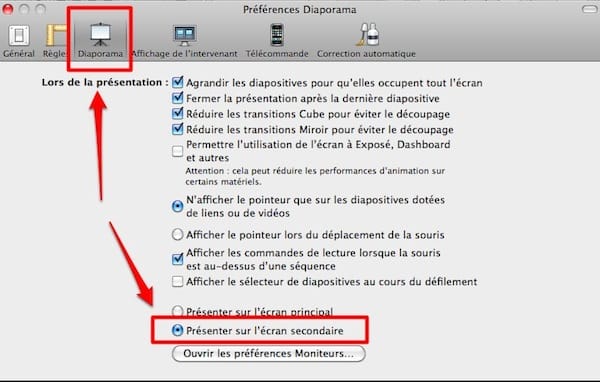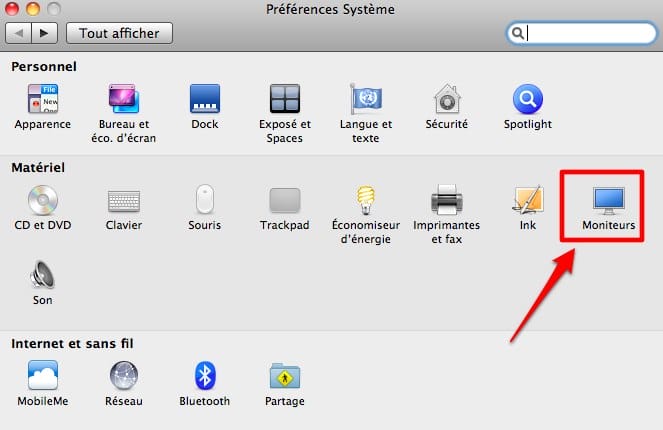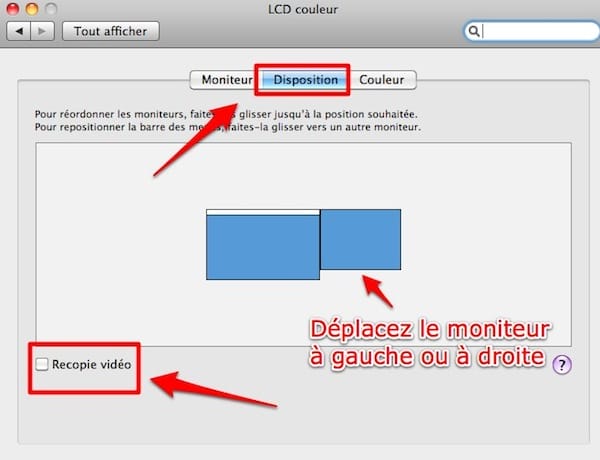Bien que PowerPoint offre énormément de fonctionnalités, de mon côté je préfère utiliser Keynote, l’application de présentation Mac, conçu par Apple. J’ai écrit ce billet pour ceux qui débutent avec cette application. Il a pour but d’expliquer la technique de présentation lorsque vous utilisez Keynote.
La première fois que j’ai utilisé Keynote, j’ai tout simplement créé ma présentation et j’ai imprimé mes notes sur une feuille de papier. Évidemment, cette technique fonctionne sauf qu’il est possible de faire tout cela et même plus depuis Keynote. Donc, plutôt que de simplement brancher votre Mac à un projecteur puis démarrer votre présentation, voici ce que je vous suggère.
Le Mac possède un écran secondaire que vous pouvez utiliser pour livrer votre présentation. De cette façon, personne n’apercevra l’écran principal de votre Mac.
Votre écran principal reste donc disponible pour vous offrir les informations de la présentation. Vous apercevrez donc, la diapositive actuelle à gauche et la suivante à droite. De plus, si vous avez par exemple 45 minutes pour effectuer votre présentation, Keynote peut afficher un minuteur qui vous donnera le temps restant. Évidemment, vous avez aussi accès à vos notes.
Dans un premier temps, configurons Keynote pour qu’il puisse entre autres utiliser l’écran secondaire.
1- Ouvrez Keynote.
2- Accédez aux «Préférences» de Keynote (menu Keynote + Préférence).
3- Dans «Préférences», sélectionnez l’onglet «Diaporama».
4- Sélectionnez l’option «Présenter sur l’écran secondaire». C’est en cochant ce choix que votre présentation apparaîtra sur l’écran secondaire.
5- Maintenant, sélectionnez l’onglet «Affichage de l’intervenant».
6- Cochez les informations que vous désirez afficher à l’écran principal au cours de votre présentation. Remarquez l’option «Minuteur» qui permet d’afficher le temps restant à votre présentation. De préférence, cochez aussi « Afficher les informations de l’intervenant sur l’autre écran».
7- Fermez les options de Keynote.
Vous devez maintenant paramétrer l’écran secondaire. Branchez votre Mac à un projecteur ou un 2e écran.
1- Ouvrez l’application «Préférences Système». (Pomme – Préférences Système)
2- Sélectionnez «Moniteurs».
3- Cliquez sur l’onglet «Disposition»
4- Très important, assurez-vous que «Recopie vidéo» ne sois pas coché.
5- Vous pouvez déplacer l’écran secondaire à gauche ou à droite, selon la position de votre projecteur.
6- Pour modifier le fond d’écran secondaire sélectionnez «Bureau et économiseur d’écran».
Voilà, lorsque vous brancherez votre projecteur, la présentation Keynote apparaitra sur l’écran secondaire. Vous pouvez aussi glisser toute autre application sur cet écran. De cette façon, vous ne révèlerez jamais votre écran principal à votre auditoire.
Benoit Descary